聯繫人是手機最重要的功能之一。 為了保存和備份智能手機中的聯繫人,Gmail是存儲聯繫人並確保其在安全環境中的最佳軟件。 由於用戶需要確保在處理Gmail問題時手機的聯繫人仍然安全可靠。 因此,了解如何將聯繫人保存到Gmail非常必要。 以下是iPhone和Android用戶的一些方法 將聯繫人保存到Gmail.
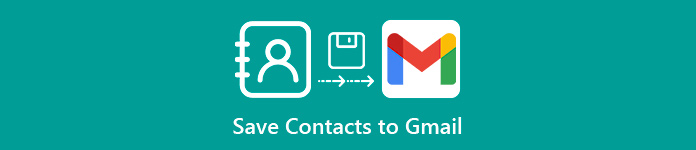
部分1。 如何將iPhone聯繫人保存到Gmail
方法1。 直接將iPhone聯繫人保存到Gmail
該方法是將聯繫人保存到Gmail的簡單方法。 它基於iPhone的基本功能。 您可以直接將聯繫人從iPhone保存到Gmail,而無需安裝額外的程序。 過程的步驟如下所述。
步驟1。 當用戶要將聯繫人直接保存到Gmail時,請點擊“設置”>“郵件”以開始該過程。 下圖是10.3.3的版本,無論版本是什麼,總是很容易找到Mail。
步驟2。 在下一個屏幕上,點擊“帳戶”>“添加帳戶”。
步驟3。 從接下來的頁面中選擇“ Google”郵件。
步驟4。 確保聯繫人已打開,並且屏幕將自動顯示完成該過程後已開始同步。 然後iPhone聯繫人將直接保存到Gmail。
在這裡學習如何 恢復聯繫人 進行備份後從Gmail中獲取。
方法2。 使用iTunes將iPhone聯繫人保存到Gmail
iTunes是Apple的默認解決方案,用於處理不同設備之間的數據。 因此,它還可以幫助用戶將聯繫人從iPhone保存到Gmail。 該過程如下所述。
步驟1. 將iPhone與電腦同步 通過USB線並啟動iTunes軟件,因此iTunes可以輕鬆識別iPhone。
步驟2。 點擊“信息”,然後選擇“將聯繫人與Google通訊錄同步”。
步驟3。 使用用戶名和密碼登錄Gmail屏幕。
步驟4。 訪問Gmail網站,然後選擇“ Gmail”>“聯繫人”。 將所有聯繫人直接保存到Gmail。
方法3。 通過iCloud將iPhone聯繫人保存到Gmail
實際上,iCloud是一種自動保存iPhone聯繫人的便捷方法。 您可以通過iCloud將iPhone的聯繫人保存到Gmail,而無需iPhone或其他iDevices。 詳細了解該流程,如下所示。
步驟1。 登錄URL https://www.icloud.com/ 然後點擊“聯絡人”按鈕。
步驟2。 將顯示已與iCloud同步的所有聯繫人。
步驟3。 確保已選擇所有聯繫人,然後選擇左下角的cod按鈕,然後選擇“導出vCard”選項以將vCard文件傳輸到計算機。
步驟4。 將已保存的vCard文件傳輸到Gmail。 然後訪問Gmail以將聯繫人從iCloud保存到Gmail帳戶。

部分2。 如何將Android聯繫人保存到Gmail
方法1。 通過查找用戶的聯繫人將Android聯繫人保存到Gmail
步驟1。 打開設備上的通訊錄應用,然後點擊通常位於右上角的“更多”按鈕。
步驟2。 在“設置”中點擊“顯示選項”或“要顯示的聯繫人”,然後點擊一個帳戶以查看聯繫人。 措辭可能因設備而異。
步驟3。 點擊“電話”以查看存儲在電話中的聯繫人。 這些聯繫人已保存到設備的內存中,並將被轉移到另一個帳戶(例如Google)或導出到文件中。 最後,您可以將聯繫人保存到Android設備中的Gmail。
方法2。 通過將聯繫人從手機複製到Google,將Android聯繫人保存到Gmail
步驟1。 打開設備上的聯繫人應用程序。
步驟2。點擊“更多”按鈕,然後點擊“設定”或“管理聯絡人”按鈕。
步驟3。 點擊“將設備聯繫人移動到”或“複製”按鈕,然後點擊“發件人”列表中的“電話”。
步驟4。 在“收件人”列表中點擊Google帳戶。 然後點擊“複製”,用戶的聯繫人將開始復製到您的Google帳戶。
步驟5。 訪問https://contacts.google.com/並使用Google帳戶登錄。 最後要做的是找到新添加的聯繫人。 因此,已將聯繫人保存到Gmail。
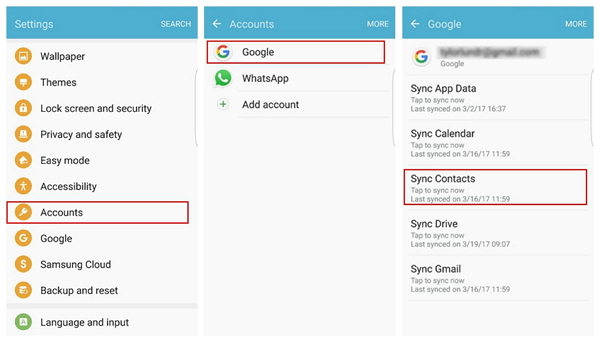
方法3。 通過將用戶的聯繫人導出為文件來將Android聯繫人保存到Gmail
步驟1。 點擊設備上的通訊錄應用,然後點擊“更多”>“顯示選項”>“電話”。
步驟2。 點擊“更多”按鈕,然後點擊“設置”>“導入/導出或備份”>“導出”。
步驟3。 查找設備存儲並選擇要導出的聯繫人。
步驟4。 在“聯繫人”應用中點擊“更多”,然後點擊“設置”>“導入/導出”>“導入”。
步驟5。 輸入用戶的Google帳戶和聯繫人文件。
步驟6。 訪問https://contacts.google.com/並使用Google帳戶登錄。 最後要做的是找到新添加的聯繫人,然後將所有聯繫人保存到Gmail。
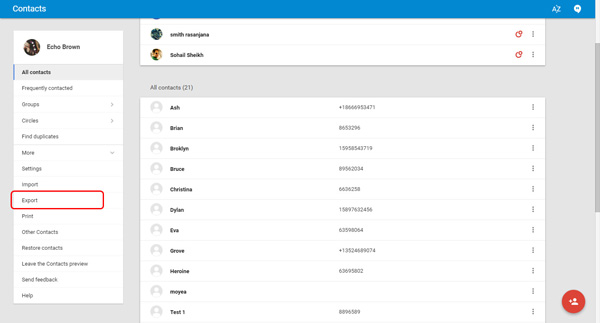
查看此帖子以了解有關如何操作的更多信息 將iPhone聯繫人備份到Gmail.
部分3。 推薦提示
除了保存上述Gmail聯繫人的方法外,用戶還可以通過強烈推薦的軟件備份數據 - iOS數據備份和還原/Android數據備份和還原。 如果用戶在將聯繫人保存到Gmail時意外擦掉了數據,這可能有助於找回數據。 而且,從任何iOS設備,iTunes,iCloud和計算機中檢索和導出丟失的數據是其核心功能。
提示1。 如何使用iOS數據備份和還原來備份iPhone
步驟1。 免費下載Apeaksoft iOS數據備份和還原並打開它。 轉到主界面中的“ iOS數據備份和還原”。
步驟2。 將您的iPhone與PC連接,然後選擇“ iOS數據備份”選項。
步驟3。 該程序檢測到您的iPhone後,請單擊“開始”,然後選擇要備份和存儲的文件。 選擇“聯繫人”,因為您要保存聯繫人。
步驟4。 單擊“下一步”>“備份”,計算機可以 備份你的聯繫人 自動。

提示2。 如何使用Android數據備份和還原來備份Android
步驟1。 在計算機上下載並安裝Android備份和還原。 通過USB電纜將Android手機連接到計算機。
步驟2。 該程序將在訪問您的Android手機時對其進行掃描。 在Android Data Recovery窗口中單擊“確定”,然後在您的Android設備上單擊“確定”。
步驟3。 選擇需要標識的數據類型,然後單擊“下一步”以使程序掃描數據。
步驟4。 選擇要救援的文件。 如果要保存聯繫人,請選擇“聯繫人”。 然後單擊“恢復”以將數據存儲在您的計算機上。








